IPhone 6 को कैसे रिबूट करें
आईफोन 6 को रीबूट करने का तरीका जानने के लिए, हमें इसकी आवश्यकता हैपहले पता करें कि रिबूट क्या है। रिबूट करना iPhone कुछ भी नहीं है, लेकिन इसकी विभिन्न सेटिंग्स या कभी-कभी पूरे डिवाइस को ही पुनरारंभ करना है। आप iPhone 6 को स्वयं रिबूट कर सकते हैं या आप इसकी मुख्य सेटिंग्स या नेटवर्क सेटिंग्स को रिबूट कर सकते हैं। IPhone 6 को रीबूट करने के कई तरीके हैं।
कैसे रिबूट करें iPhone 6?
IPhone 6 के लिए सबसे अधिक इस्तेमाल किए जाने वाले रिबूट तरीकों में से एकबलपूर्वक रिबूट कर रहा है। इस पद्धति का उपयोग करते समय, आप iPhone को पुनः आरंभ करते हैं, लेकिन सामान्य तरीके से नहीं। यहाँ रिबूट iPhone 6/6 प्लस को मजबूर करने के लिए आपको जिन चरणों का पालन करने की आवश्यकता है।
चरण 1: लगभग 8-10 सेकंड के लिए अपने iPhone 6 के स्लीप बटन और होम बटन को लंबे समय तक दबाएं।
चरण 2: संयोजन को तब तक दबाए रखें जब तक कि स्क्रीन बंद न हो जाए और स्क्रीन पर Apple लोगो दिखाई न दे।

IPhone 6 को कैसे रिबूट करें?
जैसा कि पहले कहा गया है, जब iPhone 6 को रिबूट करने की बात आती है तो कई विधियां हैं। यहां उनमें से कुछ हैं।
IPhone 6 का सामान्य रीबूट
यह विधि आपको डिवाइस को सामान्य रूप से बंद करने की अनुमति देती है। यहां वे चरण दिए गए हैं जिनका आपको पालन करने की आवश्यकता है।
चरण 1: अपने डिवाइस के स्लीप बटन को देर तक दबाएं।
चरण 2: एक स्लाइडर दिखाई देगा जो राज्य करेगा: बंद करने के लिए स्लाइड।
चरण 3: स्लाइडर को स्लाइड करें। यह डिवाइस को बंद कर देगा। अब मोबाइल को चालू करने के लिए फिर से स्लीप बटन को देर तक दबाएं
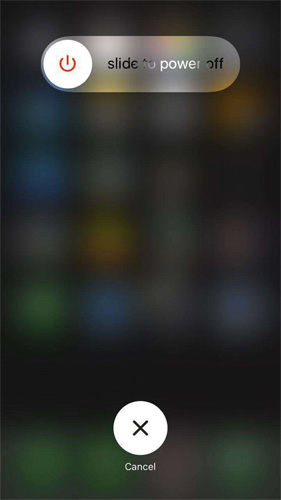
IPhone 6 को पुनरारंभ करने के लिए सहायक टच का उपयोग करें
असिस्टिव टच Apple की एक विशेषता हैiPhone के भीतर से किसी भी स्क्रीन पर होम बटन का उपयोग करने में आपकी मदद करेगा। आपको बस अपने iPhone 6 पर सहायक टच को सक्षम करने की आवश्यकता है। आप डिवाइस को पुनरारंभ करने के लिए फ़ंक्शन का उपयोग कर सकते हैं। यहां वे चरण दिए गए हैं जिनका आपको पालन करने की आवश्यकता है।
चरण 1: सेटिंग्स पर जाएँ >> जनरल >> एक्सेसिबिलिटी >> असिस्टिव टच।
चरण 2: सहायक स्पर्श के लिए स्लाइडर को चालू करें।
चरण 3: सहायक स्पर्श पर स्विच करते ही, आप इसे स्क्रीन पर देखेंगे। अब, आप इसे अपने iPhone को रीबूट करने के लिए उपयोग कर सकते हैं।

IPhone 6 रिबूट करने के लिए नेटवर्क सेटिंग्स रीसेट करें
आप नेटवर्क सेटिंग्स को रीसेट करके अपने iPhone को रीबूट भी कर सकते हैं। आपको बस नीचे दिए गए चरणों का पालन करना है।
चरण 1: सेटिंग में जाएं और सामान्य पर क्लिक करें।
चरण 2: अब रीसेट पर क्लिक करें और "नेटवर्क सेटिंग रीसेट करें" चुनें।
चरण 3: फिर से वही विकल्प चुनकर अपने निर्णय की पुष्टि करें।

iPhone 6 अटक या जीत "चालू करें? रीबूट के साथ बूट करें
अधिकांश समय, आपके iPhone ने "टर्न ऑन" जीता। ऐसे समय में, आतंकित न करें और टेनरशेयर रीबूट का उपयोग करें। टूल हर समस्या का सिंगल क्लिक समाधान प्रदान करता है। आपको बस इतना करना है कि आप अपने iPhone 6 को एंटर करें और रिकवरी मोड से बाहर निकलें। यहां चरणों का पालन करना है।
चरण 1: अपने iPhone 6 को पीसी से कनेक्ट करें और सॉफ्टवेयर चलाएं।
चरण 2: मुख्य इंटरफेस पर "एंटर रिकवरी मोड" विकल्प पर क्लिक करें। आपका iPhone अब रिकवरी मोड में है।

चरण 3: मोड से बाहर निकलने के लिए "एक्ज़िट रिकवरी मोड" विकल्प पर क्लिक करें। यह विकल्प "एंटर रिकवरी मोड" विकल्प के नीचे मौजूद है। यदि आपकी iPhone 6 अटक जाती है और जीत जाती है तो यह आपकी समस्या का समाधान कर सकता है।

यहाँ की बड़ी तस्वीर को देखकर, हम बस एक नज़र थेiPhone 6 को रिबूट करने के तरीके पर। शुरू में हमने देखा कि उपयोगकर्ताओं को अपने डिवाइस को रिबूट करने की आवश्यकता क्यों है। हमने फिर iPhone को रिबूट करने के लिए मजबूर करने पर एक नज़र डाली। इसके अतिरिक्त, हमने यह भी देखा कि एक सामान्य रिबूट कैसे करें, रिबूट प्रदर्शन करने के लिए सहायक स्पर्श का उपयोग कैसे करें, और रिबूट के लिए सभी नेटवर्क सेटिंग्स को कैसे रीसेट करें। इन सब के अलावा, हमने देखा कि यदि आपका आईफोन अटक गया है या "टी स्टार्ट" जीत गया है, तो आप इस मुद्दे को हल करने के लिए टेनशेयर रिबूट कर सकते हैं। टूल किसी भी तरह के आईफोन से संबंधित मुद्दों को हल करने के लिए सिंगल क्लिक सॉल्यूशन की पेशकश करेगा। मददगार था, नीचे टिप्पणी करके अपनी प्रतिक्रिया देना न भूलें। यदि आपके पास कोई उपाय है तो हमें भी बताएं।









